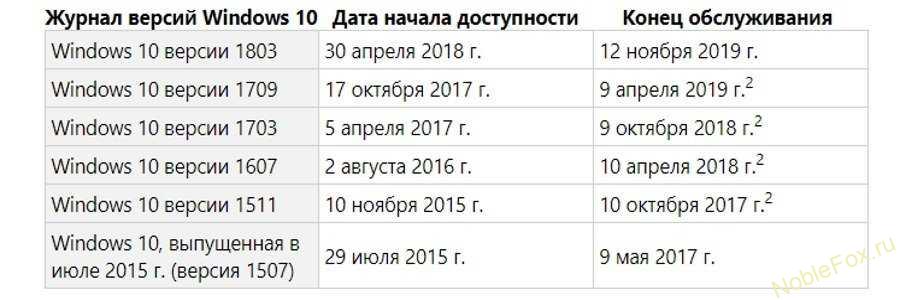Microsoft Windows – предпочтительная операционная система для миллионов пользователей по всему миру. Она поставляется в нескольких вариантах, включая Pro и Education. Все эти варианты имеют разные функции и преимущества, поэтому часто возникает вопрос – какая Windows лучше всего подходит для вас?
Windows для образовательных учреждений (Education) поставляется со специальными функциями, которые пригодятся преподавателям и учащимся, а Windows Pro предназначена для использования профессионалами всех типов. Windows для образовательных учреждений фактически представляет собой вариант Windows Pro с настройками по умолчанию для образовательных учреждений и без Cortana.
В этой статье я расскажу о различиях и принципиальных сходствах между Windows Education и Pro. Мы также рассмотрим плюсы и минусы выпусков Windows Education и Pro.
Основные сходства Windows Education и Pro
Несмотря на различия между Windows Education и Pro, у них много общего. Это связано с тем, что Windows для образовательных учреждений является вариантом Windows Pro.
Вот несколько сходств между выпусками Windows Pro и Education:
- Максимальная физическая память
- Максимальное количество ядер ЦП и сокетов
- Семейная безопасность и родительский контроль
- Аппаратное шифрование устройства
- Управление мобильными устройствами
- Аналитика Windows
- Защита данных
Это лишь некоторые из фундаментальных сходств между обеими редакциями Microsoft Windows.
Обе эти системы оснащены одними и теми же основными функциями и многими одинаковыми дополнительными функциями. Они отличаются только в нескольких областях и функциях.
Плюсы и минусы Windows для образовательных учреждений
Windows Education – это версия Windows, предназначенная для школ и университетов. Она имеет определенные настройки и функции, которые обеспечивают преподавателям и учащимся удобный, безопасный и оптимизированный опыт.
Преимущества Windows Education
Вот некоторые из преимуществ Windows для образовательных учреждений.
Настройки для образования
Одним из значительных преимуществ Microsoft Education является то, что она поставляется с настройками, специфичными для образования. Это может сэкономить вам много времени, если вы используете Microsoft в школе или вузе.
Школы и вузы часто требуют, чтобы учащиеся изменили определенные настройки в Windows Home или Pro.
Это может занять много времени при приёме новых учеников, так как настройка их ноутбуков в школьной системе может привести к проблемам. Microsoft разработала Windows Education, чтобы решить эту проблему.
Благодаря настройкам, специфичным для образования, школы теперь могут беспрепятственно добавлять новых учащихся в свою систему без каких-либо осложнений.
AppLocker
Следующим значительным преимуществом использования Microsoft Education является функция AppLocker, уникальная для Windows Education.
Администратор учетной записи Microsoft Education сможет блокировать и разблокировать приложения по своему усмотрению.
Преподаватели могут блокировать любой потенциально опасный контент, игры и другие отвлекающие факторы.
В результате учащиеся меньше будут отвлекаться при выполнении заданий. Это приведёт к увеличению производительности, что может повысить оценки учащихся.
Эта функция также позволяет школам с маленькими детьми использовать компьютеры, поскольку учителя могут блокировать нежелательный контент.
Экономически выгодна
Windows Education, без сомнения, является экономичной версией Windows и намного дешевле, чем Pro.
В результате Windows Education является доступным вариантом для учащихся, которые не могут позволить себе Windows Home или Pro.
BranchCache
Следующей функцией, которая входит в стандартную комплектацию Windows Education, является BranchCache. Это для пользователей, подключенных к глобальной сети (WAN).
BranchCache будет хранить некоторые данные, используемые локально, вместо того, чтобы постоянно обмениваться данными с центральным сервером. В результате сервер будет работать лучше.
Кроме того, BranchCache повысит эффективность и скорость интернет-соединения для подключения к глобальной сети. Это значительное преимущество для крупных школ и университетов, поскольку в любой момент времени они могут иметь тысячи устройств, подключенных к Интернету.
Расширенные функции безопасности
В состав Windows для образовательных учреждений входят две расширенные функции безопасности: защита учетных данных и обнаружение конечных точек и ответ на них.
Защита учетных данных изолирует пользователей. В результате только привилегированные пользователи могут получить доступ к определенным файлам или учетным записям.
Обнаружение конечных точек и ответные действия отслеживают поведение и действия в учётных записях Microsoft Education. Эта система использует аналитику и компьютерное обучение для выявления потенциальных угроз безопасности. Затем она попытается решить все обнаруженные проблемы.
Недостатки Windows Education
Теперь давайте рассмотрим недостатки версии Microsoft Windows Education.
Меньше советов от Windows
Пользователи получат гораздо меньше советов и рекомендаций по Windows Education, чем по другим выпускам Windows.
Windows Education даёт ограниченные рекомендации по изменениям и улучшениям, а также даёт меньше рекомендаций по эффективному использованию различных программ.
Кортана отключена
Наиболее существенная разница между Windows Education и Windows Pro заключается в том, что Cortana отключена в Microsoft Education. Впрочем, для русскоязычных версий это актуально в любой версии.
Cortana – персональный помощник от Microsoft.
Плюсы и минусы Windows Pro
Windows 10 Pro обладает множеством фантастических преимуществ, предназначенных для профессионалов, чтобы они могли удобно и эффективно управлять окнами.
Преимущества Windows Pro
Использование Windows Pro даёт много замечательных преимуществ. Вот несколько ключевых преимуществ, которые вы получаете при использовании Windows Pro для своего бизнеса.
До 2 ТБ оперативной памяти
Windows Pro может быть оснащена оперативной памятью объёмом до 2 ТБ, что больше, чем вам когда-либо понадобится. В результате вы получите «бесконечное» количество оперативной памяти с Windows Pro.
Функция Client Hyper V
Ещё одним большим преимуществом Windows Pro является доплата за установку функции Client Hyper V. Эта функция улучшает операционную систему, поэтому вы можете делать очень многое, используя Windows Pro.
Эта функция помогает с гибридной и аппаратной визуализацией в центрах обработки данных, обеспечивая правильную эмуляцию доступных ресурсов.
Присоединение к домену
Присоединение к домену – ещё одно большое преимущество Windows Pro, которое позволяет вам получить доступ к любому локальному домену с помощью устройств, связанных в одной сети.
Вы можете управлять каждой рабочей станцией в домене в соответствии с вашими бизнес-политиками и процедурами.
Эта функция является фантастическим организационным инструментом, который распределяет задания и назначает роли каждому члену команды.
После запуска функция присоединения к домену может сэкономить вам много времени и хлопот, предоставив вам полезный организационный инструмент. Улучшенная организация повысит производительность, что может привести к увеличению прибыли вашего бизнеса.
Удалённый рабочий стол
Ещё один фантастический бонус, который вы получаете при установке Windows Pro, – это функция удаленного рабочего стола. Эта функция позволяет быстро и эффективно управлять IT-аспектами вашего бизнеса.
С помощью этой функции вы можете получить доступ к разным компьютерам в одном локальном домене. Это делает работу вашего IT-администратора значительно проще и удобнее.
Удаленный рабочий стол также позволяет вам получать доступ к другим компьютерам без физического посещения устройства. Это сэкономит огромное количество времени и усилий при управлении IT, поскольку вам никогда не придётся вставать со своего рабочего места, подходить к рабочему столу другого сотрудника и решать его IT-проблемы.
Бизнес-инструменты
Windows Pro была разработана для профессионалов; неудивительно, что она оснащена различными инструментами, облегчающими ведение бизнеса.
Система управления групповыми политиками предоставит вам детальный контроль над рабочими станциями. Вы также можете использовать браузер в режиме предприятия и включить ограниченный доступ для эффективного управления и ведения бизнеса.
Кортана включена
Cortana – это удобный инструмент, который Microsoft описывает как личного помощника по повышению производительности. Она имеет множество функций, которые могут сэкономить время и нервы.
Она помогает расставлять приоритеты задач, управлять временем и планировать. Кортана может максимизировать эффективность и результативность бизнеса, что приведет к увеличению прибыли.
Однако, Cortana работает только в некоторых странах.
Недостатки Windows Pro
Несмотря на множество фантастических преимуществ выбора Microsoft Pro, есть и несколько недостатков.
Вот лишь некоторые из недостатков Windows Pro:
Частые проблемы с обновлением
Пользователи сообщают о проблемах с Windows Pro, когда дело доходит до установки обновлений.
Обновления могут устанавливаться автоматически , что может привести к серьёзным сбоям в работе вашего бизнеса, если во время автоматического обновления возникнут какие-либо проблемы.
К сожалению, при обновлении Windows Pro проблемы возникают часто, и это может вывести вашу Windows из строя в неподходящий момент.
Microsoft решила многие из проблем, упомянутые пользователями, но некоторые проблемы всё ещё могут возникнуть при обновлении. Некоторые из обнаруженных проблем включают в себя:
- Процесс обновления не будет завершен
- Проблемы совместимости оборудования и программного обеспечения
- Активация операционной системы
Пользовательский интерфейс
Ещё одна распространенная жалоба пользователей Windows Pro – пользовательский интерфейс. Обновленная операционная система улучшила пользовательский интерфейс, но он всё ещё не завершён.
Не подходит для устройств с небольшим объемом памяти
Одним из основных недостатков Windows Pro является то, что она может не подходить для компьютеров с небольшим объёмом памяти.
Это означает, что пользователям приходится доплачивать за устройства с достаточным объемом встроенной памяти, чтобы избежать каких-либо проблем.
Приложение настроек
Приложение настроек – существенный недостаток Windows Pro. Это приложение было разработано, чтобы заменить функцию панели управления; однако приложение настроек ограниченное.
В результате, вам придётся переключаться между приложением управления и настройками, чтобы настроить параметры на своём компьютере. Это крайне неудобно и отнимает много времени.
Поскольку приложение настроек является неполным, некоторые функции работают неэффективно или вообще отсутствуют.
Это вызывает ошибки и проблемы в различных аспектах Windows Pro, включая добавление дополнительного места для хранения на устройствах с небольшим объёмом памяти.
Отсутствующие функции
И последнее, но не менее важное в списке проблем с Windows Pro – отсутствующие функции. В этих версиях Windows отсутствуют две конкретные части: воспроизведение DVD и Media Center. Это может быть существенным недостатком, если вам нужно использовать эти функции для вашего бизнеса.
Когда в вашей версии Windows отсутствуют какие-либо компоненты, это может вызывать разочарование и значительные неудобства, особенно если вы платите за Windows Pro высокую цену.
С другой стороны, бесплатные приложения, такие как VLC, являются отличными медиаплеерами, которые можно загрузить и установить вместе с кодеками, и они могут воспроизводить ваши DVD так, как изначально предполагалось, в считанные минуты.
Последние мысли о Windows Pro и Education
Microsoft выпустила два отличных дополнения к Windows – Pro и Education. Каждое из них имеет свои уникальные преимущества и недостатки.
Windows Education идеально подходит для использования университетами и школами. Такие функции, как AppLocker, позволяют легко повысить производительность и гарантировать, что пользователям будет доступен только подходящий контент.
Microsoft Pro поставляется с различными инструментами, предназначенными для использования в бизнесе. Вы можете использовать функции удаленного рабочего стола для управления IT-администратором элементами вашего бизнеса, не вставая со своего места.
|
67 / 67 / 9 Регистрация: 04.01.2012 Сообщений: 231 Записей в блоге: 1 |
|
|
1 |
|
|
09.01.2014, 21:25. Показов 3090. Ответов 7
Добрый день, форумчане!
__________________
0 |
|
Почетный модератор 28037 / 15768 / 981 Регистрация: 15.09.2009 Сообщений: 67,753 Записей в блоге: 78 |
|
|
09.01.2014, 21:32 |
2 |
|
Вы можете использовать ноутбуки с этой ОС как в образовательных так и коммерческих целях.
имеет ли вообще название «Home Basic» отношение к лицензии? и да и нет.
1 |
|
1044 / 528 / 66 Регистрация: 16.01.2013 Сообщений: 4,093 |
|
|
10.01.2014, 18:02 |
3 |
|
для учебных заведений вроде и скидки серьезные делают. позвоните другим любым поставщикам, магазинам
1 |
|
67 / 67 / 9 Регистрация: 04.01.2012 Сообщений: 231 Записей в блоге: 1 |
|
|
14.01.2014, 06:11 [ТС] |
4 |
|
evgenii3000, да, скидки делают. Вопрос возник по уже приобретённому по другой (не академической) лицензии.
0 |
|
1044 / 528 / 66 Регистрация: 16.01.2013 Сообщений: 4,093 |
|
|
15.01.2014, 15:45 |
5 |
|
evgenii3000, да, скидки делают. Вопрос возник по уже приобретённому по другой (не академической) лицензии. позвонить и спросить не значит купить =)) за вопрос деньги как правило не берут =)
0 |
|
Администратор 11996 / 5326 / 268 Регистрация: 05.04.2011 Сообщений: 14,086 Записей в блоге: 2 |
|
|
15.01.2014, 21:06 |
6 |
|
elivin, представитель майкрософт на семинаре говорил нам, что можно. Мне кажется, Вас просто хотят развести на покупку дополнительного пакета ПО.
0 |
|
67 / 67 / 9 Регистрация: 04.01.2012 Сообщений: 231 Записей в блоге: 1 |
|
|
16.01.2014, 06:34 [ТС] |
7 |
|
evgenii3000, если уж звонить, то только в Microsoft. Другие поставщики также могут заявить, что не подходит такая (и попытаться навязать что-нибудь своё). То есть вариантов узнать истину 3 — погуглить (на сайте майкрософта по этой теме ничего не нашёл, результат гугления в первом сообщении), связываться с техподдержкой Microsoft (но это идёт не через меня) или спросить на форуме. Taatshi, даже не ПО — поставщик, о котором я говорил, занимается поставкой аппаратной части с предустановленным ПО.
0 |
|
Администратор 11996 / 5326 / 268 Регистрация: 05.04.2011 Сообщений: 14,086 Записей в блоге: 2 |
|
|
16.01.2014, 10:00 |
8 |
|
Taatshi, даже не ПО — поставщик, о котором я говорил, занимается поставкой аппаратной части с предустановленным ПО. Значит, хотят развести на большие деньги
0 |

кандидат физико-математических наук с 18-летним опытом преподавательской работы в школе и вузе, научный журналист, основатель проекта «Школа юного инженера „Вектор NICA“»
Источник: онлайн-издание D-russia.ru
— Очевидно одно: практически все необходимые для современного технологического образования компьютерные программы разработаны для Windows. Значит, либо нам нужна отечественная ОС, подобная Windows, либо нам нужна защита наших данных и наших бюджетов от аппетитов компаний Microsoft, Autodesk и других производителей необходимого в образовании и промышленном производстве программного обеспечения.
В России идёт не только цифровизация, но и импортозамещение ПО для образования. Как рассказала в апреле на конференции «Цифровая трансформация системы образования: импортозамещение в сфере IT» Людмила Бокова,
и. о. директора ФГАУ «Федеральный институт цифровой трансформации в сфере образования» Минпросвещения, при создании «Цифровой образовательной среды» делается акцент на современные отечественные решения.
Недавно стало известно, что федеральная государственная информационная система «Моя школа» будет работать на одной из ОС семейства Linux. В то же время Минцифры планирует перевести системы ЕГЭ на Linux. Это объясняется снижением расходов школ на лицензированные продукты Windows.
По данным главы Минцифры Максута Шадаева, озвученным на сессии «Цифровая экономика» в рамках форума CNews 2021, не менее 50% школьных компьютеров оснащены операционной системой Linux.
В то же время по данным исследования «Применение российского ПО в школьном образовании», которое весной этого года провела среди более 5 тысяч сотрудников школ компания «Академия АйТи», 88,8% российских школ используют всё-таки зарубежный софт. Из учителей, знакомых с отечественным ПО, по данным этого исследования, только 25% считают себя уверенными пользователями, 27% знают, как с ним работать, лишь теоретически, но практического опыта не имели, и ещё 18% признались, что знают только названия продуктов. При этом рынок отечественных операционных систем, установленных в российских школах, представлен продуктами на базе Linux.
Га конференции «Цифровая трансформация системы образования: импортозамещение в сфере IT» отметили, что при переходе на российское ПО есть трудности совместимости разного ПО, проблемы с подключением периферийных устройств и отсутствие совместимых драйверов.
Наталия описала, какие проблемы для информатики и инженерных классов влечёт переход школ с Windows на Linux, на примере конкретной подмосковной школы, на базе которой работает её Школа юного инженера. В учебное заведение было поставлено около 70 ноутбуков с предустановленной ОС ALT Linux. Но применить в образовательном процессе эти ноутбуки оказалось невозможно ни для преподавания информатики, ни для проведения занятий по технологиям ― главного, для чего массово нужны компьютеры на уроках в школе. В то же время три имеющихся в школе ноутбука, оснащённых Windows, пользуются огромным спросом.
В чём же проблема?
«Первая загвоздка в том, что на ALT Linux невозможно установить именно те компьютерные программы, которые нужны не для развлечения или делопроизводства, а для профессионального преподавания языков программирования и компьютерного 3D-моделирования. Без этих знаний у подрастающего поколения никакой цифровизации экономики у нас в стране не получится», — пишет Наталия.
При этом переустановить отечественную ОС ALT Linux на платную лицензионную Windows или на бесплатную американскую Linux на школьных ноутбуках, по её словам, невозможно, потому что это будет истолковано как нецелевое использование средств.
В результате ноутбуки лежат без дела. Кроме того, отмечает автор, школы, техникумы и вузы обучают студентов работе с тем ПО, которым пользуются их будущие работодатели. А большинство российских работодателей используют американские и французские системы автоматизированного проектирования. Значит, тогда и работодателей надо стимулировать переходить на отечественное ПО.
«Перечисленное — только часть проблем из клубка информатизации и цифровизации школьного образования. И складывается впечатление, что этим клубком толком никто не занимается. Нет ни ясной цели закупки оборудования, ни ясной политики по этому поводу, ни чёткого плана действий. Есть шараханья из стороны в сторону. И нет никакой ответственности высших эшелонов органов просвещения за это», — заключает Наталия.
* Решением суда запрещена «деятельность компании Meta Platforms Inc. по реализации продуктов — социальных сетей Facebook* и Instagram* на территории Российской Федерации по основаниям осуществления экстремистской деятельности».


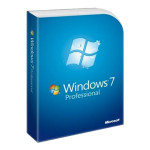
Windows 7 (внутренняя версия — Windows NT 6.1) — операционная система семейства Windows NT для домашних компьютеров поступила в продажу 25 октября 2009 года. В состав Windows 7 вошли как некоторые разработки, исключённые из Windows Vista, так и новшества в интерфейсе и встроенных программах. Из состава Windows 7 были исключены приложения, имеющие аналоги в Windows Live (Почта Windows, Календарь Windows и д.р.) из меню «Пуск» исчезла возможность вернуться к классическому меню и автоматическая пристыковка браузера и клиента электронной почты.
Версии Windows 7:
- Windows 7 Starter — распространяется исключительно с новыми компьютерами и имеет ограниченную функциональность.
- Windows 7 Home Basic — предназначена исключительно для выпуска в развивающихся странах, в ней нет общего доступа к подключению в интернет и некоторых других функций. Также в ней есть те же ограничения, что и в начальной редакции.
- Windows 7 Home Premium — расширены возможности мульмедиа, стало доступна опция просмотра ТВ-программ с учетом места и времени, появилась поддержка внешних устройств домашней сети.
- Windows 7 Professional — наиболее полная версия с расширенными мульмедийными и сетевыми возможностями. Отсутствует, шифрование данных метод BitLocker, а также поддержка мультиязычного пользовательского интерфейса.
- Windows 7 Enterprise — бесплатная 90-дневная версия доступная для ИТ-специалистов, желающих познакомиться с Windows 7 в рамках организации.
- Windows 7 Ultimate — полная версия Windows 7 с расширенными мульмедийными и сетевыми возможностями для домашнего компьютера. Реализована поддержка мультиязычного пользовательского интерфейса на 35 доступных языках.
Оформление Windows 7:
- Windows Aero — оригинальный стиль оформления с прозрачными многоцветными рамками окон, применяемый по умолчанию. Доступен в редакции «Домашняя расширенная» и выше.
- Windows 7 — упрощённый стиль — Windows Aero с некоторыми отключёнными возможностями (например, прозрачностью окон, Windows Flip 3D).
- Классический стиль— минимальные требования к системе, оформление окон в стиле «классической» темы Windows 2000. Доступны различные цветовые схемы, в частности, подобные схемам Windows 2000, пользователь может создавать свои цветовые схемы.
- Пользовательские темы оформления — пользователи, недовольные интерфейсом Windows 7 могут разработать и применить собственный стиль оформления, основанный на одном из вышеперечисленных. Необходимо установить специальный патч, позволяющий применять неподписанные Microsoft темы и визуальные стили оформления системы.
Новшества Windows 7:
- Сетевая технология Branch Cache позволяет кешировать содержимое интернет-трафика. Если пользователю в локальной сети потребуется файл, который уже был загружен кем-то из пользователей его сети, — он сможет получить его из локального кэш-хранилища, а не использовать канал с ограниченной пропускной способностью.
- Windows 7 поддерживает псевдонимы для папок на внутреннем уровне. К примеру, папка Program Files в некоторых локализованных версиях Windows была переведена и отображалась с переведённым именем, однако на уровне файловой системы оставалась англоязычной.
- Мультимедиа. Новая, 11-я, версия DirectX, впервые выпущенная именно в составе этой операционной системы, имеет следующие улучшения: добавлена поддержка новых вычислительных шейдеров, возможность многопоточного рендеринга, улучшена тесселяция, появились новые алгоритмы компрессии текстур и др. Проигрыватель Windows Media Player 12 получил новый интерфейс и стал поистине «всеядным», в отличие от предшественника, которому требовалось большое количество кодеков для воспроизведения. Однако, он не может воспроизводить лицензионные Blu-Ray диски с видео, но имеет возможность считывать и записывать на них данные.
- Мобильность. Несмотря на то, что Центр мобильности Windows не претерпел значительных изменений со времён Windows Vista, Windows 7 работает дольше предшественницы на ноутбуках и потребляет меньше энергии, особенно при воспроизведении DVD.
- Удалённый рабочий стол. Введена поддержка интерфейса Aero Peek, Direct 2D и Direct3D 10.1, поддержка нескольких мониторов, расширений мультимедиа, DirectShow, а также возможность воспроизведения звука с низкими задержками.
- Безопасность. В Windows 7 реализована более гибкая настройка User Account Control (UAC), которая в отличие от Windows Vista имеет ещё два промежуточных состояния между режимами «Всегда уведомлять» и «Никогда не уведомлять» — «Уведомлять, только при попытках программ внести изменения в компьютер» (положение по умолчанию), «Уведомлять, только при попытках программ внести изменения в компьютер (не затемнять рабочий стол)». Внесены изменения в технологию шифрования BitLocker, и добавлена функция шифрования съёмных носителей. Добавлена возможность защиты данных на USB-накопителях. Вероятность попадания в систему Windows 7 вирусов, червей, троянов на 25 % ниже, чем в Windows Vista, высокая защита и сопротивляемость многим вирусам.
- Новые функции интерфейса Aero:
- Shake. В интерфейс Windows Aero добавлена новая функция Aero Shake, позволяющая свернуть все неактивные приложения движением мыши. Для её активации достаточно захватить заголовок окна и немного «потрясти».
- Peek. Функция Aero Peek позволяет отображать уменьшенные копии окон при наведении мыши на значок панели задач, переключаться между окнами приложения простым кликом по значку, перетаскивать и фиксировать на панели задач различные окна и приложения, просматривать рабочий стол одним наведением в специальную область экрана и многое другое.
- Snap. Аналогично функции Shake функция Aero Snap позволяет движением мыши разворачивать окно на пол-экрана, весь экран или только по вертикальной оси.
- Дополнительным преимуществом Windows 7 можно считать более тесную интеграцию с производителями драйверов. Большинство из них определяются автоматически, при этом в 90 % случаев сохраняется обратная совместимость с драйверами для Windows Vista.
Системные требования операционной системы Windows 7.
| Ресурсы | 32-битная версия Windows 7 | 64-битная версия Windows 7 |
|---|---|---|
| Процессор | x86 или x64 с тактовой частотой 1 ГГц и выше | x64 с тактовой частотой 1 ГГц и выше |
| Оперативная память | 1 ГБ | 2 ГБ |
| Видеоадаптер и видеопамять | DirectX 9 и 128 Мб памяти | DirectX 9 и 128 Мб памяти |
| Свободное место на HDD | 10.5 ГБ | 10.5 ГБ |
| Объем жесткого диска | 16 ГБ | 20ГБ |
| Оптические накопители | DVD-ROM (требуется для установки) | DVD-ROM (требуется для установки) |
Service Pack 1
Service Pack 1 (SP1) для ОС Windows 7 пока находится в стадии бета-тестирования и не предназначен для домашнего использования.
Ожидаются следующие нововведения:
- обеспечение поддержки и своевременного обновления компьютеров;
- получение регулярных обновлений для платформы Windows 7;
- простая единовременная установка накопительных обновлений;
- удовлетворение запросов пользователей на повышение мобильности бизнеса;
- обеспечение полного набора новинок в области виртуализации;
- обеспечение простой модели развертывания пакета обновления для повышения экономичности ИТ;
- повышение производительности;
- повышение работы батарей ноутбуков.
А также все выпущенные на данный момент обновления и заплатки для Windows 7 и исправление некоторых ошибок.
Выход пакета обновления ожидается в апреле 2011 года.
Сравнение версий Windows 7.
| Возможности | Home Basic | Home Premium | Professional | Ultimate |
|---|---|---|---|---|
| Простое решение привычных задач благодаря улучшенной навигации на рабочем столе. | + | + | + | + |
| Более быстрый и удобный запуск программ и поиск часто используемых документов. | + | + | + | + |
| Более быстрая, удобная и безопасная работа в Интернете с помощью Internet Explorer 8. | + | + | + | + |
| Бесплатный просмотр любимых ТВ-программ с помощью интернет-телевидения, а также возможность выбора места и времени их просмотра. | — | + | + | + |
| Удобное создание домашней сети и подключение компьютеров к принтеру благодаря домашней группе. | — | + | + | + |
| Запуск программ для Windows XP в режиме Windows XP | — | — | + | + |
| Упрощенное и более безопасное подключение к корпоративным сетям с помощью функции присоединения к домену. | — | — | + | + |
| В дополнение к функции архивации и восстановления всей системы, доступной во всех выпусках, возможность архивации данных в домашней или рабочей сети. | — | — | + | + |
| Защита данных на компьютере и портативных устройствах хранения от потери и кражи с помощью шифрования диска BitLocker. | — | — | — | + |
| Выбор нужного языка интерфейса и возможность переключения между 35 доступными языками. | — | — | — | + |
Поделитесь статьей в соцсетях — поддержите проект!
Альт Образование
Дистрибутив, ориентированный на использование
в образовательных учреждениях
ОС «Альт Образование»
«Альт Образование» — дистрибутив, ориентированный на использование в образовательных учреждениях.
Дистрибутив включен в Единый реестр российских программ для электронных вычислительных машин и баз данных (регистрационный номер ПО: 1912).
«Альт Образование» представляет собой совокупность интегрированных программных продуктов, созданных на основе операционной системы Linux. Дистрибутив «Альт Образование» выпускается для следующих аппаратных платформ: x86 (Intel 32/64 бит), ARM64 («Байкал-М», Huawei Kunpeng Desktop, Raspberry Pi 4 и другие), e2k («Эльбрус»).
«Альт Образование» полностью соответствует Распоряжению Правительства РФ от 18 октября 2007 г. 1447-р.
Решения для построения инфраструктуры предприятия
Сроки поддержки в части обновлений по безопасности (если иное не предусмотрено условиями поставки):
-
для дистрибутивов «Альт Образование» 9 версий — 31 декабря 2023, но не ранее полугода с момента выпуска новой версии (10.0);
-
для дистрибутивов «Альт Образование» 10 версий — 31 декабря 2024, но не ранее полугода с момента выпуска новой версии (11.0).
Основные преимущества «Альт Образование»
- Интеграция рабочих мест учащихся и преподавателя.
- Возможность централизованного управления учебным классом.
- Возможность массовой установки (автоматизированное развертывание дистрибутива).
- Возможность сетевой загрузки бездисковых клиентов с сохранением данных на сервере позволяет не привязывать профиль учащегося к конкретной рабочей станции в ходе учебного процесса.
- Поддержка гостевых сеансов.
- Возможность работы в гетерогенной сети, а также в сети с контроллерами домена любого типа (Active Directory, Samba-DC или LDAP/Kerberos), доступа к совместным файловым ресурсам и принтерам. Реализована поддержка групповых политик для интеграции в инфраструктуру Active Directory.
- Возможность установки с единого носителя не только пользовательских, но и серверных приложений, а также специализированных программ для учителя.
- Необходимый комплект образовательных программ выбирается на этапе установки дистрибутива. Все профили доступны в виде метапакетов.
- Выделена отдельная группа «Базовый образовательный комплект». Минимальный профиль установки без образовательного программного обеспечения — 7 ГБ.
- Возможность установки сервера видеоконференций (на базе Jitsi-Meet).
- Наличие графических средств настройки системы, включая аутентификацию, синхронизацию времени, управление пользователями и группами, просмотр системных журналов, настройку принтеров и других периферийных устройств.
- Широкий выбор различных программ для работы в сети Интернет, с документами, со сложной графикой и анимацией, для обработки звука и видео, разработки программного обеспечения, для образования.
- Обеспечена совместимость с образовательными веб-сервисами, а также отечественным ПО. Возможна установка сторонних приложений.
- Основным языком интерфейса «Альт Образование» является русский, дополнительно можно выбрать другие языки.
В форме запроса значок «*» (звёздочка) означает обязательное поле.

Программы корпоративного лицензирования
Программа Academic Open License предназначена для учебных заведений, приобретающих лицензии для использования на 5 и более ПК. Это льготная программа, предоставляющая возможность приобрести постоянные лицензии на программное обеспечение Microsoft по более низким ценам, чем стандартные цены на корпоративные лицензии.
Программы лицензирования по подписке – School Agreement и EES предназначены только для начальных, средних и высших учебных заведений и органов управления образовательными учреждениями. В них также применяется льготное ценообразование, но в отличие от Academic Open License обеспечивается ряд дополнительных преимуществ (в частности, Software Assurance) и принципиально иные условия лицензирования.
Следует иметь в виду,что указанные программы лицензирования не предоставляют возможности приобретения полной версии операционной системы Windows (по ним доступна только Upgrade-версия Windows).
Полные версии настольной операционной системы Windows для новых компьютеров рекомендуется приобретать в виде OEM-версий (т. е. предустановленными на новых компьютерах).
Базовые версии настольной ОС Windows для уже имеющихся компьютеров рекомендуется приобретать в рамках программы Get Genuine Windows® Agreement for Academic (GGWA-A)
Кто имеет право покупать академические лицензии
A. Образовательное учреждение (i)
Учебные заведения, включая профессионально-технические образовательные учреждения, которые получили лицензию на образовательную деятельность в стране местонахождения главного офиса такого учреждения
Некоммерческие учебные заведения/организации (ii), осуществляющие учебную деятельность в качестве основной деятельности, не являющиеся академическими и/или не имеющие государственной лицензии.
B. Органы исполнительной власти, управляющие Образовательными учреждениями.
Местные, региональные или национальные органы исполнительной власти, управляющие одним или несколькими Образовательными учреждениями, указанными выше в разделе A(i).
C. Профессорско-преподавательский состав и персонал образовательного учреждения, подпадающего под раздел А(i), работающие на условиях полного или неполного рабочего дня.
D. Учащиеся, поступившие в Образовательное учреждение, подпадающее под раздел А(i), и обучающиеся по дневной или иной форме обучения, и Учащиеся, поступившие в Образовательное учреждение, подпадающее под раздел А(ii), и обучающиеся по дневной форме обучения.
E. Публичные библиотеки, которые предоставляют основные общие библиотечные услуги бесплатно всем гражданам конкретного сообщества, района или области.
F. Государственные музеи, созданные на постоянной основе в основном для образовательных или эстетических целей, которые имеют профессиональный персонал и регулярно проводят экспозиции материальных объектов для публики.
G. Благотворительные организации, которые осуществляют некоммерческую деятельность и целью которых является i) оказание помощи нуждающимся,ii) содействие развитию образования, iii) содействие улучшению социального и общественного благосостояния, iv) содействие развитию культуры или v) содействие защите окружающей среды.
Специальное примечание относительно Больниц, Сетей медицинских учреждений и Научно-исследователь-ских лабораторий:
Больницы, Системы медицинских учреждений и Научно-исследовательские лаборатории НЕ могут приобретать лицензии на продукты AE, если они не являются дочерними структурами соответствующего Образовательного учреждения, как этот термин определен в разделах A(i) и B выше, полностью принадлежащими такому Образовательному учреждению на праве собственности и управляемыми им. «Полностью принадлежащий на праве собственности и управляемый» означает, что Образовательное учреждение является единоличным собственником такой больницы, системы медицинских учреждений или научно-исследовательской лаборатории и единственным юридическим лицом, осуществляющим управление их повседневной деятельностью. Следует иметь в виду, что больницы, системы медицинских учреждений и научно-исследовательские лаборатории НЕ могут приобретать продукты по соглашению School Agreement и не могут быть включены в составе Образовательного учреждения в его соглашение School Agreement, даже если они полностью принадлежат такому Образовательному учреждению на праве собственности и управляются им.
Лицензирование операционной системы Windows
Во всех видах академических программ приобретения лицензии для организаций (не физических лиц) для ОС Windows существуют только позиции Windows Upgrade, которые являются расширением прав на базовую лицензию.
Учреждениям образования разрешено проводить Upgrade с:
— Apple Macintosh
— Windows 98 (включая второй выпуск)
— Windows NT Workstation 4.0
— Windows 2000 Professional
— Windows XP (32-разрядная или 64-разрядная)
— Windows Vista (32-разрядная или 64-разрядная)
— Windows 7 (32-разрядная или 64-разрядная)
Как правило, базовые лицензии приобретаются в составе нового ПК, о чем при покупке ПК свидетельствует наличие сертификата подлинности на корпусе. Однако у многих организаций есть потребность в приобретении лицензий на уже установленное программное обеспечение, на ранее закупленные компьютеры.
Get Genuine Windows® Agreement for Academic (GGWA-A) – это простой и экономный способ лицензирования ОС на уже используемых ПК.
GGWA-A позволяет приобрести базовую лицензию на настольную операционную систему и благодаря этому разрешить ситуации, связанные с контрафактным ПО, недостатком или отсутствием лицензий на ПО, а также с пиратскими версиями ПО. Подробнее
Среди многих пользователей операционных систем Windows возникают вопросы, что такое версии и редакции, а также сколько их вообще существует? Даже на многих крупных и мелких сайтах, ошибочно путают версии с редакциями и на оборот. Поэтому давайте заполним этот пробел. Казалось бы какая разница, как назвать, но разница в этом все же есть. Так же выясним, когда закончится основная и расширенная поддержка у разных операционных систем Windows.
Начнем наш обзор с операционной системы Windows 7.
Содержание
- Windows 7
- Windows 8
- Windows 8.1
- Windows 10
- Windows 10 — какие версии есть и чем они отличаются
Windows 7 — пользовательская операционная система семейства Windows NT, следует по времени выхода за Windows Vista и предшественник Windows 8.
- Версия ядра — 6.1.
- Тип ядра: Гибридное ядро.
- Поддерживаемые платформы: x86, x86-64.
- Интерфейс: Windows API, .NET Framework, Windows Forms, Windows Presentation Foundation, DirectX и Media Foundation.
- Дата выхода: 22 июля 2009 года.
- Дата выхода последней версии: 22 февраля 2011 года. (версия 6.1.7601.23403).
- Основная поддержка: прекращена 13 января 2015 года.
- Расширенная поддержка: действует до 14 января 2020 года.
- Рекомендованные системные требования для ОС Windows 7
- Скачать Windows 7 оригинальный образ от Microsoft.
- Как установить Windows 7.
Напомним, что версия ядра у Windows 2000 — 5.0, у Windows XP — 5.1, Windows Server 2003 — 5.2, Windows Vista и Windows Server 2008 — 6.0.
Последующие варианты обновления и дополнения в операционной системе, называют версиями Windows. В данном случае последняя версия у Windows 7, вышедшая 22 февраля 2011 года, называется версия 6.1.7601.23403, или проще говоря — Build (Билд). Так вот последняя версия у Виндовс 7, пишется как — Windows 7 SP1 (build 7601). Напомним, что это самая последняя версия у Виндовс 7, больше «семерочных» версий компания Microsoft не выпускала.
Windows 7 версии:
- В конце декабря 2008-го в Сеть «утекла» очередная тестовая версия, пронумерованная как build 7000. Именно эта сборка стала первой официальной бета-версией новой системы, Windows 7 Beta.
- 14 марта в сеть утекла Windows 7 build 7057. 25 марта ограниченная группа TechNet партнёров Microsoft получили Windows 7 build 7068 (6.1.7068.0.winmain.090321-1322). 26 марта эта сборка успешно утекла в Сеть.
- 7 апреля в сеть просочилась очередная сборка 7077 (6.1.7077.0.winmain_win7rc.090404-1255), датированная 4 апреля. 8 апреля TechNet подтвердил, что данная сборка является RC Escrow. А это означало, что публичного RC1 оставалось ждать совсем недолго.
- Официальной версией-кандидатом Windows 7 Release Candidate стала сборка 7100.0.winmain_win7rc.090421-1700, она прошла подписание (engineering sign-off).
- 21 июля 2009 года утекла финальная RTM-версия Windows 7 (так называемый «Золотой код»), а её подписание состоялось 18 июля 2009 года.
- Windows 7 SP1 (build 7601) (22 февраля 2011 года). Сборка получила номер: 7601.17514.101119-1850.
Windows 7 редакции:
- Windows 7 Начальная (Starter, обычно предустановлена на нетбуках)
- Windows 7 Домашняя базовая (Home Basic)
- Windows 7 Домашняя расширенная (Home Premium)
- Windows 7 Профессиональная (Professional)
- Windows 7 Корпоративная (Enterprise, для продажи крупным корпоративным клиентам)
- Windows 7 Максимальная (Ultimate)
Интересные факты о Windows 7
В Windows 7, как и в предыдущих ОС от Microsoft, применяется активация лицензионного ключа. Хакеры несколькими путями отключали её, но ещё до релиза, который состоялся 22 октября, был найден метод полного обхода этого механизма с помощью перепрошивки BIOS компьютера. Активация Windows Vista производилась таким же образом, так что фактически активация Windows 7 была взломана ещё до своего появления, так как было очевидно, что её механизм не претерпит значительных изменений. Через несколько месяцев после выхода ОС было выпущено обновление KB971033, при установке которого происходила блокировка нелицензионной версии Windows 7, однако через некоторое время был разработан способ и этого обхода.
Windows 8
Windows 8 — операционная система, принадлежащая семейству Windows NT, в линейке следующая после Windows 7 и перед Windows 8.1. Разработана корпорацией Microsoft. Первые сведения о Windows 8 начали появляться ещё до появления в продаже Windows 7 — в апреле 2009 года, когда Microsoft разместила в отделе вакансий предложение для разработчиков и тестеров участвовать в разработке Windows 8.
- Версия ядра — 6.2.
- Тип ядра: Гибридное ядро.
- Поддерживаемые платформы: x86, x86-64, ARM.
- Интерфейс: Metro UI.
- Дата выхода: 26 октября 2012 года.
- Дата окончания основной и расширенной поддержка: прекращена 12 января 2016 года.
История версий Windows 8:
- 13 сентября 2011 года была выпущена версия Windows 8 Developer Preview.
- 29 февраля 2012 года стала доступна первая бета-версия ОС Windows 8 Consumer Preview, о выпуске было объявлено на Mobile World Congress.
- 31 мая 2012 года стала доступна последняя публичная предварительная версия ОС Windows 8 Release Preview.
- 1 августа 2012 года вышла RTM-версия.
- 15 августа 2012 года стала доступна для подписчиков MSDN загрузка RTM-версии.
- Последняя версия 6.2.9200 поступила в продажу 26 октября 2012 года.
Windows 8 редакции:
- Windows 8 «Для одного языка» — полностью аналогична Windows 8 (Core), но возможность менять язык отключена. Поставляется с ноутбуками и нетбуками.
- Windows 8 «С Bing» — версия Windows 8, в которой в браузере Internet Explorer поисковая система по умолчанию — Bing, при этом изменить её невозможно. Поставляется с некоторыми ноутбуками.
- Windows 8 (Core) — базовая версия для пользователей ПК, ноутбуков и планшетных компьютеров. Поставляется с ноутбуками и нетбуками.
- Windows 8 «Профессиональная» — версия для ПК, ноутбуков и планшетов с функциями для малого бизнеса.
- Windows 8 «Профессиональная c Windows Media Center» — отличается от «профессиональной» наличием Windows Media Center
- Windows 8 «Корпоративная» — версия для предприятий с расширенными функциями управления корпоративными ресурсами, безопасности и т. д.
- Windows RT — версия для планшетов на ARM архитектуре, запускает приложения только из Магазина Windows.
- Кроме того, для Европейского рынка были выпущены три версии Windows 8: Windows 8 N, Windows 8 Pro N и Windows 8 Pro Pack N. В этих версиях отсутствуют приложения Windows Media Player, Camera, Music, Video.
Windows 8.1
Windows 8.1 — операционная система семейства Windows NT производства корпорации Microsoft, следующая по времени выхода за Windows 8 и перед Windows 10. По сравнению с Windows 8 имеет ряд обновлений и изменений в работе с графическим интерфейсом. Windows 8.1, так же, как и Windows 8, ориентирована на сенсорные ПК, но не исключает возможности использования на классических ПК.
Еще 26 марта 2013 года в Microsoft официально подтвердили, что работают над обновлением под кодовым названием «Windows Blue». 14 мая это обновление получило официальное название Windows 8.1. Скажем сразу, что у компании Microsoft операционная система Windows 8, получилась вообщем не очень удачно, что-то пошло не так, поэтому следом выходит уже обновленная Windows 8.1. Сама компания Майкрософт признала, что Windows 8 получилась у них провальной системой, как в свою очередь были провальные, переходные операционки, такие как Windows Millennium Edition и Windows Vista.
Так же, не следует путать Виндовс 8 с 8.1 это разные операционные системы, немного похожи только внешне. ОС Windows 8.1 получилась действительно на славу. Сама установка быстрая, а её работа просто радует. По сравнению с ОС Windows 7, конечно новая Windows 8.1 опережает по всем параметрам в разы. Скажем честно, уступает даже новая Windows 10. На сегодняшний день, те пользователи, которые работали на 8.1 и Десятке, конечно возвращаются к Windows 8.1. На данный момент, Windows 8.1 самая быстрая, надежная и легкая в отношении настроек и интерфейса система.
- Версия ядра — 6.3.
- Тип ядра: Гибридное ядро.
- Поддерживаемые платформы: x86, x86-64.
- Интерфейс: Windows API, .NET Framework, Windows Forms, Windows Presentation Foundation, DirectX и Media Foundation.
- Дата выхода первого выпуска: 17 октября 2013 года.
- Дата выхода последней версии: ноябрь 2014 года. (6.3.9600.17031)
- Основная поддержка: прекращена 9 января 2018 года.
- Расширенная поддержка: действует до 10 января 2023 года.
- Обзор операционной системы Windows 8.1.
- Рекомендованные системные требования для ОС Windows 8 и Windows 8.1 (x86/x64).
- Скачать Windows 8.1 оригинальный образ от Microsoft.
- Как установить Windows 8.1.
История версий Windows 8.1:
- Первый выпуск Windows 8.1 вышел 17 октября 2013 года.
- Windows 8.1 Update ожидался выход августе 2014 года, однако Microsoft решила не выпускать его, сделав лишь обновление с некоторыми новыми функциями, сделав ставку на более частые обновления. 12 августа вышел первый пакет обновлений, который назывался August Update. Далее Microsoft повторно выпустила бюллетень безопасности MS14-045 для всех поддерживаемых версий Windows. Предыдущая версия патча была отозвана в начале августа из-за проблем установки так называемого «августовского обновления».
- Позже сайт WinBeta нашёл планы по Update 3, который, по предварительным данным, должен был быть выпущен в ноябре. В итоге Microsoft действительно выпустила обновление, которое попадает под Windows 8.1 Update 3.
- С октября 2016 года Microsoft перевела Windows 8.1 на кумулятивную модель обновлений. Каждые ежемесячные обновления, выпущенные позднее, основаны на предыдущих и выпускаются одним общим пакетом. Обновления, выпущенные ранее, по-прежнему доступны отдельными патчами.
- Дата последнего выпуска Windows 8.1 with Update 3 (build 9600) — Ноябрь 2014 г.
Windows 8.1 редакции:
- Windows 8.1 «Для одного языка» — полностью аналогична Windows 8.1 (Core), но возможность менять язык отключена. Поставляется с ноутбуками и нетбуками.
- Windows 8.1 «С Bing» — версия Windows 8.1, в которой в браузере Internet Explorer поисковая система по умолчанию — Bing, при этом изменить её невозможно. Поставляется с некоторыми ноутбуками.
- Windows 8.1 (Core) — базовая версия для пользователей ПК, ноутбуков и планшетных компьютеров. Поставляется с ноутбуками и нетбуками.
- Windows 8.1 «Профессиональная» — версия для ПК, ноутбуков и планшетов с функциями для малого бизнеса.
- Windows 8.1 «Профессиональная c Windows Media Center» — отличается от «профессиональной» наличием Windows Media Center.
- Windows 8.1 «Корпоративная» — версия для предприятий с расширенными функциями управления корпоративными ресурсами, безопасности и т. д.
- Windows RT 8.1 — версия для планшетов на ARM архитектуре, запускает приложения только из Магазина Windows.
Windows 10
Windows 10 — операционная система для персональных компьютеров и рабочих станций, разработанная корпорацией Microsoft в рамках семейства Windows NT. После Windows 8.1 система получила номер 10, минуя 9.
Среди значимых нововведений — голосовая помощница Кортана, возможность создания и переключения нескольких рабочих столов и др. Windows 10 — последняя «коробочная» версия Windows, все последующие версии будут распространяться исключительно в цифровом виде.
Windows 10 — первая операционная система Microsoft, которая официально распространяется не только с серверов поставщика, но и с компьютеров её пользователей, по принципу протокола BitTorrent. По такому же принципу распространяются и обновления Windows 10, причём эта настройка включена по умолчанию, то есть, если у пользователя лимитированный трафик, тариф с оплатой за объём трафика или скорость подключения к сети не позволяет излишне нагружать линию связи — то эту опцию следует отключить. Также имеется возможность оставить обмен обновлениями только между компьютерами локальной сети.
В течение первого года после выхода системы пользователи могли бесплатно обновиться до Windows 10 на любом устройстве под управлением официальных версий Windows 7, Windows 8.1 и Windows Phone 8.1, соответствующим определённым требованиям.
- Версия ядра — 6.3.
- Тип ядра: Гибридное ядро.
- Поддерживаемые платформы: ARM, IA-32 и x86-64
- Интерфейс: Metro.
- Дата выхода первого выпуска: 29 июля 2015 года.
- Дата выхода последней версии: 10.0.17134.81 «April 2018 Update» (23 мая 2018).
- Обзор операционной системы Windows 10.
- Рекомендованные системные требования для ОС Windows 10.
- Скачать Windows 10 оригинальный образ от Microsoft.
- Как установить Windows 10.
- Как отключить обновления в Windows 10.
На вашем устройстве могут автоматически устанавливаться новые версии до окончания обслуживания текущей версии.
Windows 10 версии:
- Windows 10, Version 1803 — Redstone 4 (Apr 2018, build 17134.1) — (Скачать)
- Windows 10, Version 1709 — Redstone 3 (Sep 2017, build 16299.15)
- Windows 10, Version 1703 — Redstone 2 (March 2017, build 15063.0)
- Windows 10, Version 1607 — Redstone 1 (Jul 2016, build 14393.0)
- Windows 10, Version 1511 — Threshold 2 (Nov 2015, build 10586.0)
- Windows 10, Version 1511 — Threshold 2 (Feb 2016, build 10586.104)
- Windows 10, Version 1511 — Threshold 2 (Apr 2016, build 10586.164)
- Windows 10, Version 1511 — Threshold 1 (Jul 2015, build 10240.16384)
Windows 10 редакции (Для ПК, ноутбуков и рабочих станций)
Основные:
- Windows 10 «Домашняя» (англ. Home) — базовая версия для пользователей ПК, ноутбуков и планшетных компьютеров. Поставляется с ноутбуками и нетбуками.
- Windows 10 Pro — версия для ПК, лэптопов и планшетов с функциями для малого бизнеса типа CYOD (выбери своё устройство).
- Windows 10 «Корпоративная» (Enterprise) — версия для более крупного бизнеса с расширенными функциями управления корпоративными ресурсами, безопасности и т. д.
Производные:
- Windows 10 «Домашняя для одного языка» (Home Single Language, Home SL) полностью аналогична редакции Домашняя без возможности менять язык. Поставляется с ноутбуками и нетбуками.
- Windows 10 «Домашняя с Bing» (Home With Bing) — версия Windows 10, в которой в браузерах Edge и Internet Explorer поисковая система по умолчанию — Bing, при этом изменить её невозможно. Поставляется с некоторыми ноутбуками.
- Windows 10 S — специальная конфигурация Windows 10 «Pro», запускает приложения только из Microsoft Store. Редакция появилась с выходом версии 1703.
- Windows 10 «Pro для образовательных учреждений» (Pro Education) — вариант Pro для учебных заведений, появился с выходом версии 1607.
- Windows 10 «Pro Для рабочих станций» (Pro for Workstations) — специальный вариант Windows 10 Pro, отличается расширенной аппаратной поддержкой (на уровне сервера) и предназначена для удовлетворения сложных потребностей в критически важных средах с высокой вычислительной нагрузкой, имеет поддержку создания хранилищ с файловой системой ReFS (начиная с версии 1709 во всех редакциях, кроме Pro for Workstation и «Корпоративной», поддержка удалена, предоставляет наиболее требовательные приложения и данные с требуемой производительностью с использованием энергонезависимых модулей памяти (NVDIMM-N). Поддерживает до 4-х CPU и до 6 ТБ оперативной памяти (в «Pro» — до 2 ТБ). Редакция появилась с выходом версии 1709.
- Windows 10 «Корпоративная с долгосрочным обслуживанием» (Enterprise LTSC, ранее — Enterprise LTSB) — специальный вариант «Корпоративной», отличается от остальных редакций долгосрочной поддержкой одной версии и отсутствием Магазина и UWP приложений (кроме приложения «Параметры»).
- Windows 10 «для образовательных учреждений» (Education) — вариант «Корпоративной» для учебных заведений, в версиях ниже 1703 отсутствует кортана.
- Windows 10 Team — редакция для планшетов Surface Hub.
Для стран Евросоюза (отсутствуют Windows Media Player, музыка Groove, «Кино и ТВ», но возможно их добавить вручную):
- Windows 10 Home SL N
- Windows 10 Home N
- Windows 10 S N
- Windows 10 Pro N
- Windows 10 Enteprise N
- Windows 10 Enterpise LTSC N
Для Южной Кореи (отсутствуют Windows Media Player, музыка Groove, «Кино и ТВ», но возможно их добавить вручную. Есть ссылки на альтернативное ПО):
- Windows 10 Home SL KN
- Windows 10 Home KN
- Windows 10 S KN
- Windows 10 Pro KN
- Windows 10 Enteprise KN
- Windows 10 Enterpise LTSC KN
- Windows 10 China Government Edition — специальная редакция для КНР, содержит меньшее количество штатных приложений Microsoft (каких именно — не уточняется) и дополнительные настройки безопасности, наличие которых необходимо для сертификации ОС для использования в государственных учреждениях.
- Windows 10 Entry
- Windows 10 Value
- Windows 10 Core
- Windows 10 Core +
- Windows 10 Advanced
Что такое Windows K, N, KN и SL? — подробнее читаем здесь.
Windows 10 — какие версии есть и чем они отличаются
Загрузка …